windows10系统内置照片查看器,用户可以应用这个工具去访问图片,但是有的客户使用照片查看器时遇到了无法显示此图片的现象,像这种情况要怎么处理呢?你先开启控制面板,以后搜索颜色管理,开启以后切换到高级菜单栏,将设定环境变量选项设置为“Agfa:SwopStandard”,随后重启电脑就行了。
1、开启win10的搜索功能,输入“控制面板”进而开启该功能,或是从其他方式开启控制面板作用;
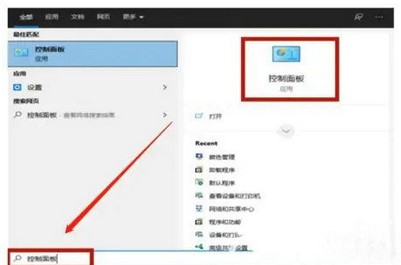
2、进到控制面板之后,在右上方的搜索栏里输入“颜色管理”,并点击该功能;

3、在颜色管理功能中点击“高级”这个菜单,然后将“设定环境变量”选项改成“Agfa:SwopStandard”;
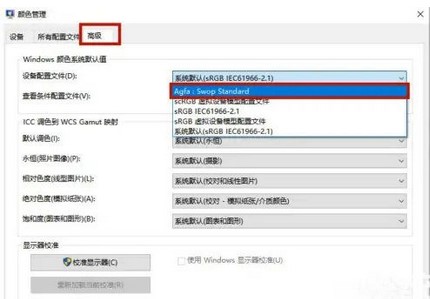
4、以后重启电脑,就可以用windows照片查看器正常查询图片了。